* Dieser Beitrag ist Teil von iPhone-Leben's Tipp des Tages-Newsletter. Anmeldung. *
Anders als die Zwei-Stufen-Authentifizierung ist die Zwei-Faktor-Authentifizierung die neueste Version der Apple-ID-Sicherheit von Apple. Wenn die Zwei-Faktor-Authentifizierung aktiviert ist, kann sich selbst jemand, der Ihr Apple-ID-Passwort kennt, nicht in Ihr Konto einschleichen. Dies liegt daran, dass die Zwei-Faktor-Authentifizierung eine Bestätigung von einem vertrauenswürdigen Apple-Gerät erfordert, wenn jemand versucht, sich bei Ihrem Apple-ID-Konto anzumelden. Und du kannst immerDeaktivieren Sie die Zwei-Faktor-Authentifizierung wenn es dir nicht gefällt. So richten Sie die Zwei-Faktor-Authentifizierung auf dem iPhone ein.
Verwandt: 10 iPhone-Sicherheitsfehler, die Sie machen und wie Sie sie beheben können
Von Apples Website, "Wenn Sie sich zum ersten Mal bei einem neuen Gerät anmelden möchten, müssen Sie zwei Teile von Informationen – Ihr Passwort und der sechsstellige Bestätigungscode, der automatisch auf Ihrem Trusted angezeigt wird Geräte. Durch die Eingabe des Codes bestätigen Sie, dass Sie dem neuen Gerät vertrauen. Nach der Anmeldung werden Sie auf diesem Gerät nicht erneut nach einem Bestätigungscode gefragt, es sei denn, Sie melden sich vollständig ab, löschen das Gerät oder müssen Ihr Passwort aus Sicherheitsgründen ändern. Wenn Sie sich im Web anmelden, können Sie Ihrem Browser vertrauen, sodass Sie bei der nächsten Anmeldung von diesem Computer nicht nach einem Bestätigungscode gefragt werden.
*Die Zwei-Faktor-Authentifizierung funktioniert mit iPhones und iPads mit iOS 9 oder höher sowie mit Macs mit OS El Capitan oder höher.
So richten Sie die Zwei-Faktor-Authentifizierung auf Ihrem iPhone ein
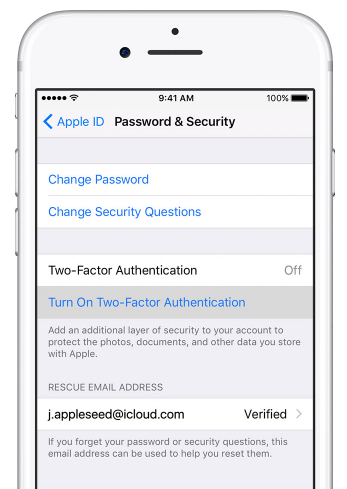
Wenn Sie iOS 10.3 oder höher verwenden:
Öffnen Sie die Einstellungen-App.
Wählen Sie oben Ihren Namen aus.
Tippen Sie auf Passwort & Sicherheit.
Tippen Sie auf Zwei-Faktor-Authentifizierung aktivieren.
Tippen Sie auf Weiter.
Wenn Sie iOS 10.2 oder früher verwenden:
Öffnen Sie die Einstellungen-App.
Tippen Sie auf iCloud.
Tippen Sie auf Ihre Apple-ID. Wählen Sie Passwort & Sicherheit.
Tippen Sie auf Zwei-Faktor-Authentifizierung aktivieren.
Tippen Sie auf Weiter.
Vertrauenswürdige Nummer bestätigen:

Unabhängig von Ihrem iOS fordert Sie Ihr iPhone dann auf, eine vertrauenswürdige Telefonnummer einzugeben. Ich empfehle, Ihre iPhone-Nummer zu verwenden. Sie können auch wählen, ob Sie die Bestätigung per Telefonanruf oder SMS erhalten möchten. Wenn Sie fertig sind, tippen Sie auf Weiter.
Die eingegebene Nummer erhält eine SMS mit einem Bestätigungscode.
Geben Sie den Bestätigungscode auf Ihrem iPhone ein. Dadurch wird Ihre vertrauenswürdige Telefonnummer überprüft und die Zwei-Faktor-Authentifizierung aktiviert.